Saldo inicial para clientes y proveedores
Usted podría estar llevando los saldos de sus clientes o proveedor cuando migre de otra aplicación contable a Zoho Books. Puedes registrar esos saldos en Zoho Books de las siguientes maneras:
Importar clientes o proveedores junto con sus saldos de apertura en el módulo ** Clientes* o Vendedores.
Saldos de apertura de importación para Cuentas por cobrar de clientes y Cuentas por pagar de proveedores en la sección Saldos de apertura.
Introduzca saldos para nuevos clientes o proveedores en la sección Otros detalles del cliente o proveedor Creación.
Introduzca los saldos para los clientes existentes en el ** Cuentas por cobrar pendientes** y para los proveedores existentes en la sección Cuentas por pagar sobresalientes en la página * Vista general*.
Perspectivas:
- Cuentas por cobrar pendientes en la página cliente Scripción general contiene el importe total que el cliente le debe (para las facturas creadas) y también contiene el saldo inicialmente para el cliente.
- Balables pendientes en la página del proveedor Scripción general contiene la cantidad total que debe a su proveedor (para las facturas creadas) y también contiene el saldo inicialmente para el proveedor.
- Saldo de Apertura excepcional es la cantidad que el cliente le debe o debe a un proveedor, excluyendo las transacciones de venta y compra registradas en Zoho Books. Cada vez que registra un pago (distinto de los pagos por facturas o facturas), el saldo inicial pendiente disminuye.
Si desea ver o actualizar el saldo de apertura que había introducido:
- Navegue a Venta en la barra lateral izquierda y seleccione ** Clientes**, o vaya a Compras y seleccione Vendedores.
- Seleccione el cliente/proveedor para quien desea ver o actualizar el saldo de apertura.
- Haga clic en Ver Saldo de apertura debajo de la sección Rrabables.
- Introduzca el nuevo saldo de apertura y haga clic en Guardar.
Paso a pérdidas y ganancias Saldo de apertura del cliente
También puede cancelar el saldo de apertura de un cliente desde la página Detalles del cliente. Así es como:
Vaya a Venta en la barra lateral izquierda y selecciona ** Clientes**.
Seleccione el cliente para el que desea cancelar el saldo de apertura.
En la página Detalles, haga clic en Ver Saldo de apertura debajo de la tabla Rrabables.
En la ventana emergente Opening Saldo de apertura, haga clic en Escribir junto a la cantidad * Saldo de apertura pendiente*.
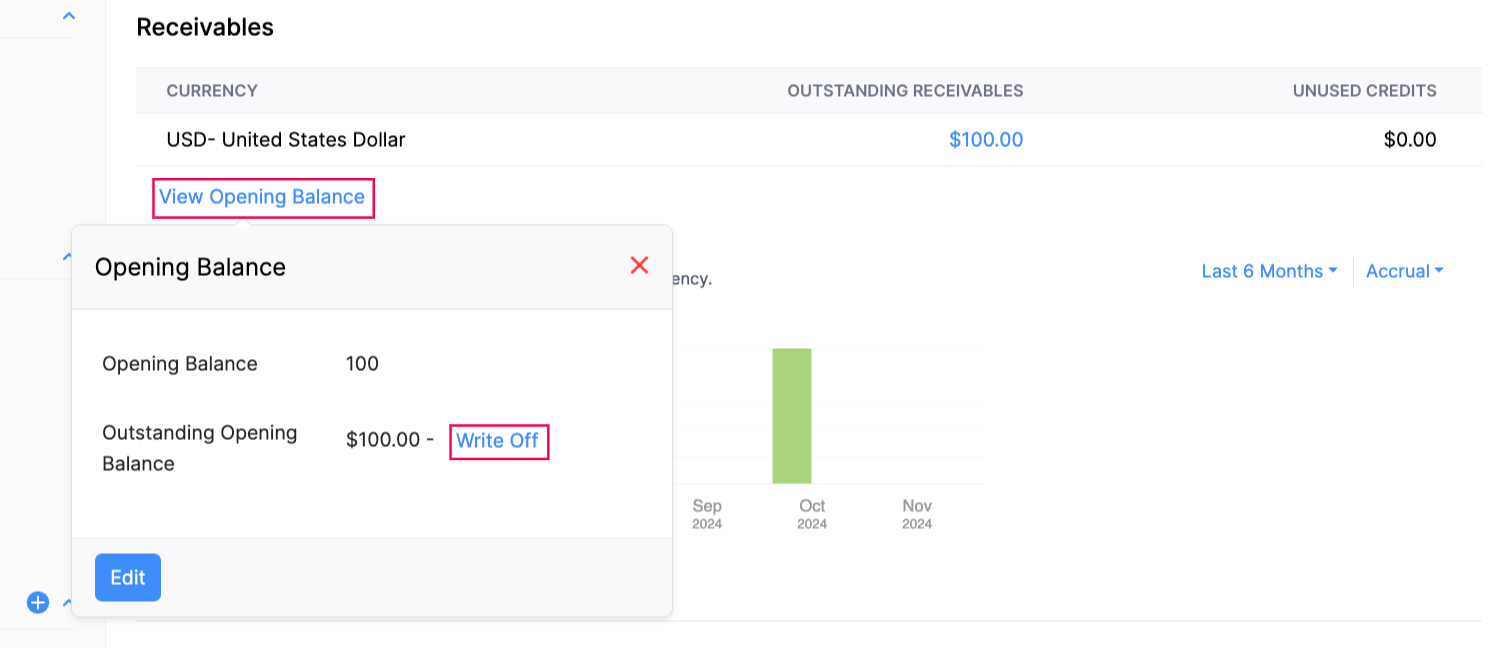
En la ventana emergente Escribir Off Opening Balance, ingrese el Escribir fecha de salida y Razón del paso a pérdidas y ganancias.
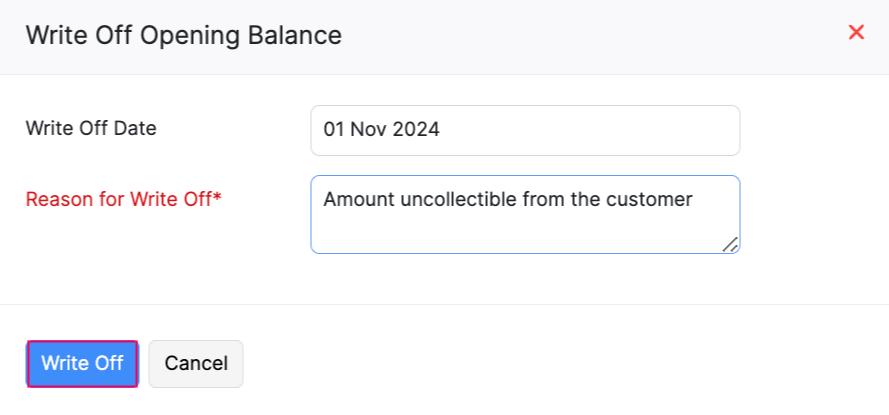
Haga clic en Escriba a pérdidas.
El saldo inicial del saldo inicial del cliente se pasará a pérdidas y ganancias. Para cancelar el paso a pérdidas y ganancias:
En la página Detalles, haga clic en Ver Saldo de apertura debajo de la tabla Rrabables.
En la ventana emergente Equilibrio de apertura, haga clic en Cancelar paso a pérdidas y ganancias junto a la cantidad * Saldo de apertura pendiente*.
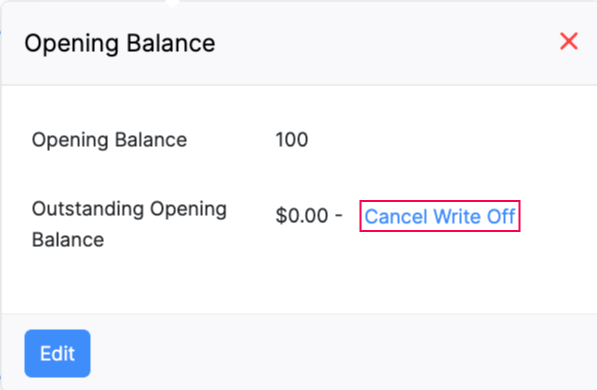
Para agregar el saldo de apertura para su cliente para diferentes sucursales: Así es como:
Vaya a Venta en la barra lateral izquierda y selecciona ** Clientes**.
Seleccione el cliente para quien desea agregar un saldo de apertura.
En la página Detalles, haga clic en Ver Saldo de apertura debajo de la tabla Rrabables.
En la ventana emergente Opening Balance, haga clic en Editar para agregar saldos de apertura para su cliente para otras sucursales.
Haga clic en + Agregar sucursal debajo de la tabla para agregar el saldo de apertura para varias ramas.
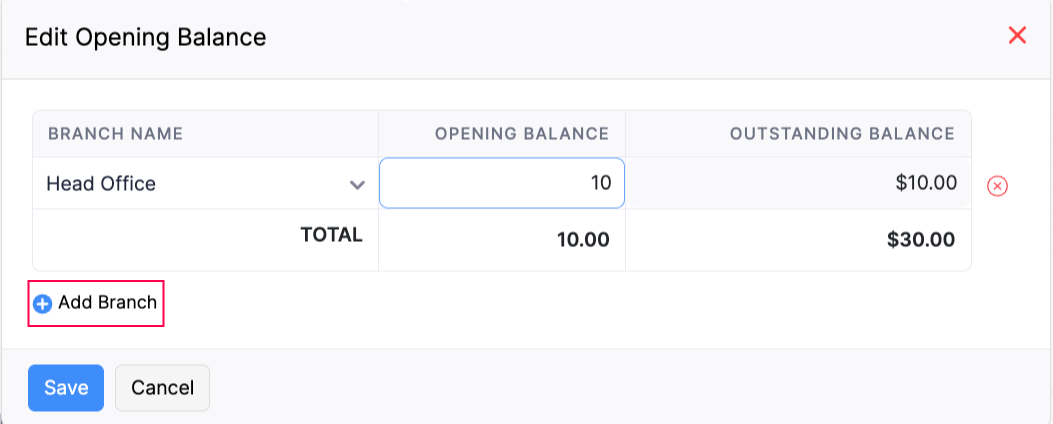
Haga clic en el menú desplegable y seleccione el Nombre de la sucursal e introduzca el monto Saldo de apertura. * Haga clic en Guardar.
Del mismo modo, puede registrar el saldo de apertura para varias ramas.
Para pasar a pérdidas y ganancias los saldos de apertura del cliente para diferentes ramas:
En la página Detalles, haga clic en Ver Saldo de apertura debajo de la tabla Rrabables.
Haga clic en el icono Más al lado del monto pendiente correspondiente del saldo pendiente y seleccione ** en el menú desplegable.
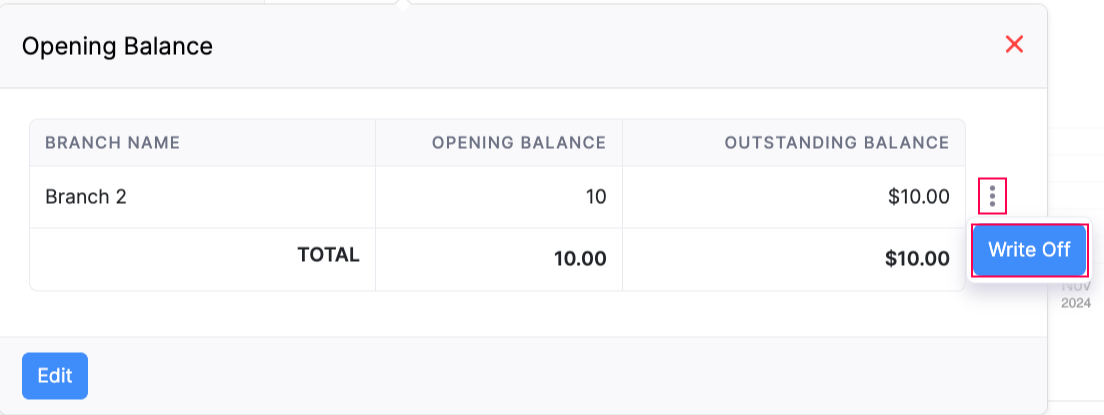
En la ventana emergente Escribir Off Opening Balance, ingrese el Escribir fecha de salida y Razón del paso a pérdidas y ganancias.
Haga clic en Escriba a pérdidas.
Se pasará a pérdidas y ganancias el saldo inicial del cliente para la sucursal respectiva se pasará a pérdidas y ganancias. Para cancelar el paso a pérdidas y ganancias:
En la página Detalles, haga clic en Ver Saldo de apertura debajo de la tabla Rrabables.
En la ventana emergente Opening Balance, haga clic en el ícono Más junto a la sucursal respectiva y seleccione Cancelar paso a pérdidas y ganancias.
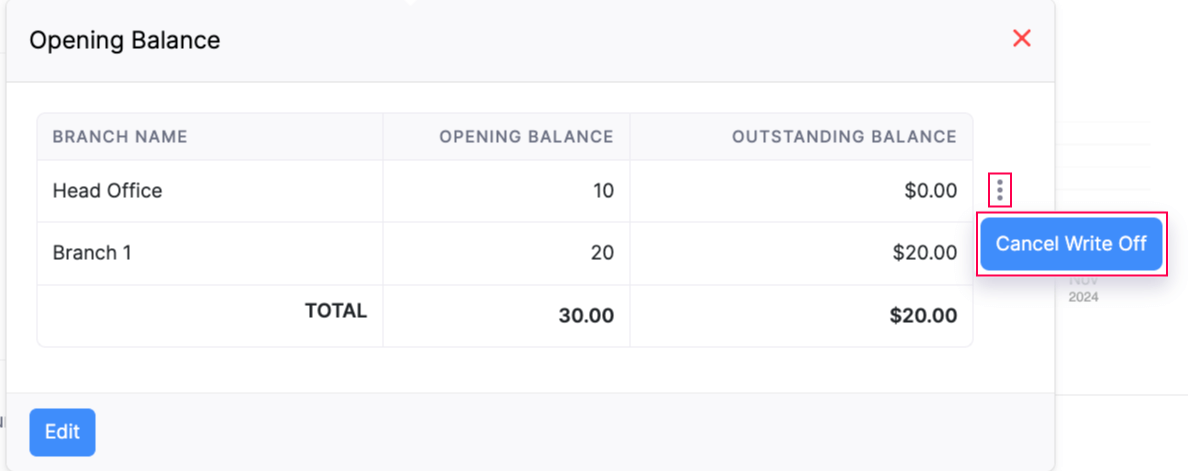
El paso a pérdidas y ganancias se cancelará por el monto del saldo inicial.
Siguiente >Enlace Cliente y proveedor


 Yes
Yes